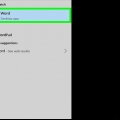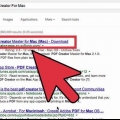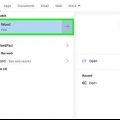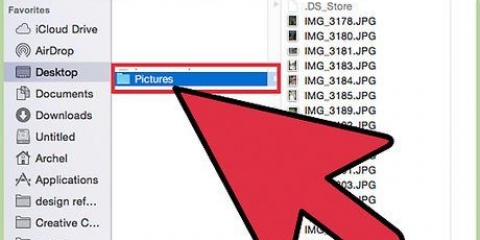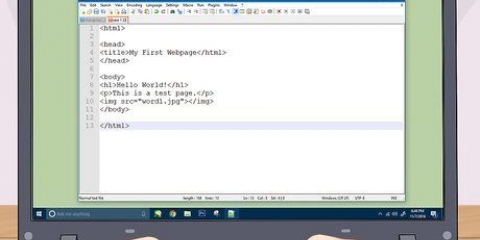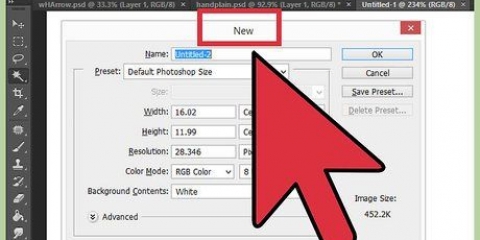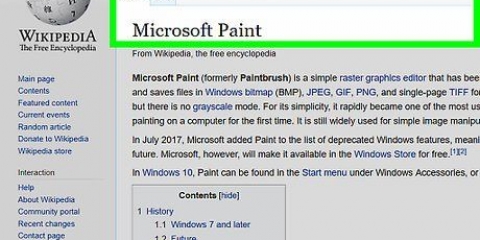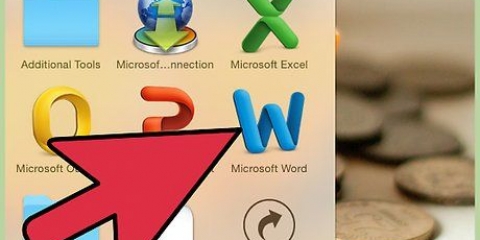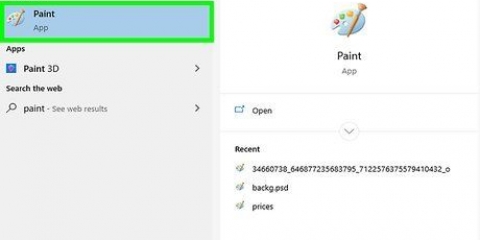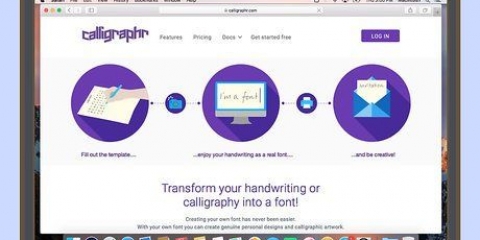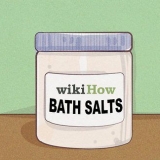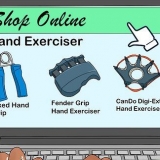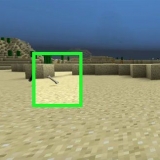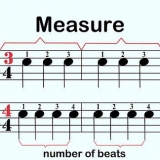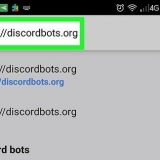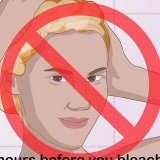Skep svg-beelde
Inhoud
Skaalbare vektorgrafika (SVG) maak dit moontlik om meer interaktiewe elemente op webblaaie te plaas sonder om soveel bandwydte as ander beeldformate soos JPEG of GIF te gebruik, wat hulle ideaal maak vir webwerfontwerp. Sommige digitale illustrasieprogramme, soos Adobe Illustrator, bied opsies vir SVG, en sommige gratis webwerwe bestaan om na SVG om te skakel. Hierdie artikel sal jou leer hoe om jou eie SVG-lêers te skep.
Trappe
Metode 1 van 2: Gebruik Convertio JPG na SVG Converter

1. Maak jou internetblaaier oop en gaan nahttps://omskakeling.co/jpg-svg/. Dit sal jou na Convertio se gratis JPG to SVG Converter-bladsy neem.

2. Kies die bron vir jou JPG-prent. Aan die bokant van die omskakelaar se spyskaart behoort jy `n rooi nutsbalk te sien met verskeie hulpbronne wat jy kan gebruik om `n JPG-beeldlêer op te laai sodat dit na `n SVG-lêer omgeskakel kan word.

3. Gaan na die lêer wat jy wil omskakel. Sodra jy `n bron gekies het, sal `n dialoogkassie verskyn met die biblioteek van alle dopgehou op jou rekenaar. Van hier af moet jy die gids vind wat die lêer bevat wat jy wil omskakel. Kies daardie lêer.

4. klik opOm te bekeer. Sodra die lêeroplaai voltooi is, sal `n rooi knoppie in die onderste regterhoek van die kieslysskerm verskyn. Dit sal die omskakelingsproses begin, wat `n paar minute kan neem, afhangende van die grootte van die lêer.

5. klik opOm af te laai. Sodra die lêer omgeskakel is, sal `n blou knoppie regs van die lêernaam in die Converter-kieslys verskyn. Wanneer jy daarop klik, sal die lêer as `n SVG-lêer na jou rekenaar afgelaai word.
Metode 2 van 2: Gebruik Adobe Illustrator

1. Maak Adobe Illustrator oop.Adobe Illustrator is `n grafiese ontwerp-toepassing waarmee u u eie beelde kan skep danksy `n verskeidenheid gereedskap en kenmerke.

2. Skep jou beeld. Sodra Illustrator oop is, kan jy gereedskap aan die linkerkant van die skerm kies en jou prent begin ontwerp.

3. Pas SVG-effekte toe op sekere lae van jou prent. As jy pasgemaakte effekte by jou prent wil voeg, kan jy `n laag kies en dan op `Effek` klik > `SVG-filters` > `Pas SVG-filter toe`. Klik dan op die `Wysig SVG-filter`-knoppie, wysig die verstekkode en klik `OK` om jou SVG-effekte te stoor.

4. Klik op die Lêer-oortjie. Dit is in die boonste linkerhoek van die skerm.

5. KiesUitvoer in die spyskaart. Om jou SVG-lêer buite Illustrator te sien en te gebruik, moet jy dit uitvoer.
Jy kan ook `Stoor as...` kies, maar dit sal die lêer stoor sodat dit slegs in Illustrator bekyk en geredigeer kan word.

6. klik opVoer uit as.... Dit sal `n nuwe spyskaart oopmaak waarmee u die lêer vanaf Illustrator kan uitvoer na `n formaat van u keuse.
Jy kan ook `Voer vir skerms uit...` kies om jou SVG-lêer te stoor vir oopmaak op iOS- en Android-toestelle.

7. KiesSVG in die lys lêertipes. Illustrator laat jou kies uit `n verskeidenheid lêertipes, insluitend web-gereed SVG-lêers.

8. klik opStoor. Jou prent is nou beskikbaar om as `n SVG-lêer te gebruik.
Artikels oor die onderwerp "Skep svg-beelde"
Оцените, пожалуйста статью
Gewilde